Autoryzacje iTunes umożliwiają komputerowi odtwarzanie filmów, czytanie książek lub pobieranie aplikacji zakupionych przy użyciu Twojego Apple ID. W tym artykule dowiesz się, jak autoryzować komputer w iTunes i odblokować dostęp do wszystkich swoich treści. Wyjaśnia również, jak cofnąć autoryzację iTunes na starych komputerach, których już nie używasz.
Powiązane posty:
- Apple wypuszcza nowy iTunes 12.7, co powinieneś wiedzieć
- Czy mogę używać różnych identyfikatorów Apple ID do zakupów w iCloud i iTunes Store?
- „Nie skopiowano na iPada, ponieważ nie masz uprawnień do korzystania z niego na tym błędzie komputera” - Napraw
Autoryzacje iTunes umożliwiają dostęp do multimediów zakupionych przy użyciu Twojego Apple ID. Obejmuje to treści z iTunes, iBooks lub App Store. Autoryzowany komputer może swobodnie pobierać i odtwarzać te treści.

Jednocześnie można autoryzować do 5 komputerów. Następnie należy cofnąć autoryzację istniejących maszyn, aby zrobić miejsce na nowe. Urządzenia z systemem iOS, takie jak iPhone'y i iPady, nie wymagają autoryzacji, ponieważ zamiast tego używają skojarzenia iCloud.
Przed rozdaniem lub sprzedażą komputerów należy cofnąć autoryzację w iTunes. Powinny one również zostać cofnięte przed ważnymi aktualizacjami sprzętu, co może spowodować, że iTunes zarejestruje urządzenie jako nowe urządzenie.
Jak autoryzować komputer
Przed autoryzacją upewnij się, że na komputerze Mac lub PC jest uruchomiona najnowsza wersja iTunes. Wystarczy tylko raz autoryzować komputer, jednak wielokrotne próby nie będą wymagały więcej miejsca.
Autoryzuj komputer
- Uruchom iTunes
- Zaloguj się do swojego Apple ID, jeśli zostanie wyświetlony monit
- Kliknij Konto> Autoryzacje> Autoryzuj ten komputer…
- Wprowadź hasło Apple ID i kliknij Autoryzuj
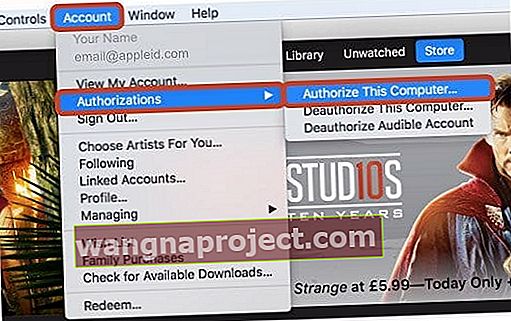
Jak cofnąć autoryzację komputera
Cofnij autoryzację iTunes, jeśli nie będziesz już korzystać z komputera lub przed poważną aktualizacją sprzętu. Jeśli aktualizacja już miała miejsce, kilkakrotnie cofnij autoryzację maszyny, aby upewnić się, że została całkowicie usunięta.
Cofnij autoryzację komputera
- Uruchom iTunes
- Zaloguj się do swojego Apple ID, jeśli zostanie wyświetlony monit
- Kliknij Konto> Autoryzacje> Cofnij autoryzację tego komputera…
- Wprowadź hasło Apple ID i kliknij Cofnij autoryzację
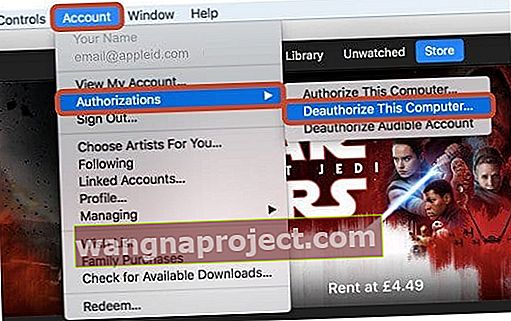
Jak sprawdzić liczbę autoryzacji iTunes
Użyj iTunes, aby wyświetlić swoje konto Apple ID i zobaczyć, ile komputerów jest autoryzowanych. Nie można wyświetlić informacji o konkretnych komputerach, a jedynie o łącznej liczbie autoryzacji iTunes.
Sprawdź liczbę autoryzowanych komputerów
- Uruchom iTunes
- Zaloguj się do swojego Apple ID, jeśli zostanie wyświetlony monit
- Kliknij Konto> Wyświetl moje konto…
- Wprowadź hasło Apple ID i kliknij Wyświetl konto
- Autoryzacje komputerów znajdują się w podsumowaniu Apple ID

Jak cofnąć autoryzację wszystkich komputerów
Jeśli nie możesz uzyskać dostępu do komputera w celu cofnięcia autoryzacji iTunes, możesz cofnąć autoryzację wszystkich komputerów za pomocą swojego Apple ID. Ta opcja staje się dostępna, gdy 2 lub więcej maszyn jest autoryzowanych do Twojego konta. Możesz cofnąć autoryzację wszystkich komputerów tylko raz w roku.
Po cofnięciu autoryzacji wszystkich komputerów będziesz musiał indywidualnie autoryzować każdy komputer, którego nadal używasz.
Cofnij autoryzację wszystkich komputerów
- Uruchom iTunes
- Zaloguj się do swojego Apple ID, jeśli zostanie wyświetlony monit
- Kliknij Konto> Wyświetl moje konto…
- Wprowadź hasło Apple ID i kliknij Wyświetl konto
- W sekcji Autoryzacje komputera kliknij Cofnij autoryzację wszystkich

Rozwiązywanie problemów
Ciągle trzeba autoryzować
Może się tak zdarzyć, ponieważ odtwarzana zawartość została zakupiona pod innym Apple ID. Możesz to przetestować, klikając prawym przyciskiem myszy daną rzecz w iTunes i szukając opcji Usuń pobrane.
Jeśli opcja Usuń pobieranie jest dostępna, oznacza to, że jesteś zalogowany na właściwe konto. Należy kliknąć opcję Usuń pobieranie, a następnie ponownie pobrać element. Jeśli to nie zadziała, możesz skontaktować się ze Wsparciem Apple w celu uzyskania dalszej pomocy.
Jeśli opcja Usuń pobieranie nie jest dostępna, wybierz opcję Uzyskaj informacje i kliknij kartę Plik. Tutaj zobaczysz Apple ID powiązany z zakupem przedmiotu. To jest konto, którego musisz użyć podczas autoryzacji komputera.
Brak dostępnych uprawnień
iTunes umożliwia jednoczesną autoryzację 5 komputerów. Jeśli nie możesz autoryzować nowej maszyny, oznacza to, że limit został osiągnięty. Możesz sprawdzić, ile komputerów jest autoryzowanych na Twoim koncie iTunes i w razie potrzeby cofnąć autoryzację wszystkich komputerów.
Autoryzowano zbyt wiele komputerów
Czasami jeden komputer używa wielu gniazd autoryzacyjnych. Zwykle dzieje się tak po poważnej aktualizacji sprzętu, ponieważ iTunes rejestruje go jako nową maszynę. Aby rozwiązać ten problem, możesz wielokrotnie cofnąć autoryzację komputera lub cofnąć autoryzację wszystkich komputerów naraz i zacząć od zera.
Nie można uzyskać dostępu do autoryzowanego komputera
Czasami nie możesz uzyskać dostępu do komputera autoryzowanego do Twojego konta. Może się to zdarzyć, jeśli nie jesteś już jego właścicielem lub nie działa. W takich przypadkach jedyną opcją jest cofnięcie autoryzacji wszystkich komputerów. Następnie musisz autoryzować każdy komputer, którego nadal używasz.
Mamy nadzieję, że ten artykuł okazał się pomocny. Daj nam znać w komentarzach poniżej, jeśli masz jakieś pytania.


